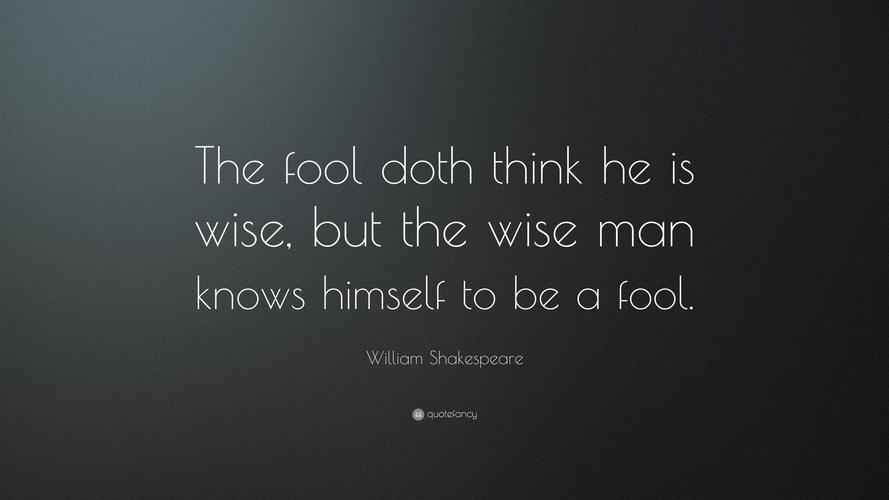
Word2021工具栏不见了,怎么恢复-电脑资料
工具栏对于我们来说非常重要,我们的任何一个步骤都离不开它,
如果突然Word工具栏不见了,那么我们的工作将无法进行,
恢复Word工具栏方法如下:
方法一、鼠标右键单击“菜单栏”或“工具栏”任意处,在弹出
的下拉菜单中选择“自定义”,弹出的“自定义”-->然后“工具
栏”,在这里面你可以看到里面有“工具栏”上所有的菜单,钩上
然后确定即可(你也可以选择“重新设置”,选择“”
然后确定),
方法二、删除模板,直接利用系统中的搜索功能查
找到“”这个文件,然后将其删除。具体步骤:点击
“开始”-->查找-->文件或文件夹-->找到后将其删除。
(Win7系统,打开电脑C盘,然后按Ctrl+F键,进行搜索)删除
以后重新运行Word,你就会发现工具栏又恢复了正常。
方法三、XP用户:在“开始”-->“运行”中输入winword/a;
Win7用户:在“开始”-->“搜索程序和文件”里面输入winword/a
就OK了。
好了,三种找回Word工具栏的方法就讲到这里了,这三种方法
绝对有一种可以帮你解决难题。
本文发布于:2023-03-06 03:26:44,感谢您对本站的认可!
本文链接:https://www.wtabcd.cn/fanwen/zuowen/1678044405152919.html
版权声明:本站内容均来自互联网,仅供演示用,请勿用于商业和其他非法用途。如果侵犯了您的权益请与我们联系,我们将在24小时内删除。
本文word下载地址:任务栏不见了怎么恢复.doc
本文 PDF 下载地址:任务栏不见了怎么恢复.pdf
| 留言与评论(共有 0 条评论) |